
ワイモバイルからahamo(アハモ)に乗り換える(MNP)手順・メリット・デメリット・注意点を解説。
ahamoのSIMのみを他社から乗り換えで契約するとdポイント(期間・用途限定)が20,000ポイント貰える!

ahamo公式キャンペーンサイトからエントリーし、ahamoサイトでSIMのみの他社からの乗り換え(MNP)で、dポイント(期間・用途限定)が20,000ポイントもらえます。(4,000円分が5ヶ月間毎月進呈)
キャンペーンのエントリーおよびahamoの申し込みにはdアカウントが必要です。持っていない人は作成しましょう。
【エントリー期間】2022年5月13日(金)~終了日未定で実施中
【対象手続き】エントリー翌月末までに、他社から乗り換え+SIMカードのみ/eSIMのみ契約して開通手続き(利用開始手続き)を完了させる
【特典進呈時期】進呈条件を満たした月の翌々月以降 5ヶ月間毎月10日までに進呈
ワイモバイルからahamo(アハモ)に乗り換え手順を解説
ahamoの申込手順
- dアカウントを作成しておく
- ahamoでSIMカードのみ、eSIMのみ契約する場合は、ahamoで動作確認されている端末かどうかを確認
- 2021年5月11日までにワイモバイルで購入したAndroidスマホやiPhoneを利用する場合は、My Y!mobile等でSIMロック解除手続きを行う
- ワイモバイルでMNP予約番号を発行するか、MNPワンストップを利用するか決める
- 本人確認書類、契約者名義のクレジットカード・口座情報、MNP予約番号など必要なものを用意する
- ahamoサイトにアクセスして、「申し込み」ボタンを押す
- 質問に沿って以下を選択
- 「どちらで申し込みますか」→【今の電話番号をそのまま使う】
- 「今使っている携帯電話会社はどちらですか」→【docomo以外】
- 「申し込みと一緒にスマホを買いますか」→【買う】または【買わない】
- 【買わない】場合 : SIMカードまたはeSIMを選択する
- 【買う】 場合 : 後の画面で端末の種類、本体カラー、容量、補償サービス、支払い方法、SIMタイプの選択などを行う
- データ通信量、ポイ活オプション、かけ放題オプション、NBA docomoに申し込む・申し込まないを選択
- 利用者が18歳以上の大人か、18歳未満の子供かを選択
- dアカウントでログイン
- MNP情報・本人確認書類・支払い情報を入力
- 申し込み完了(SIMカードのみ、端末セット契約の場合は商品到着を待つ)
キャンペーンのエントリーおよびahamoの申し込みにはdアカウントが必要です。持っていない人は作成しましょう。
【エントリー期間】2022年5月13日(金)~終了日未定で実施中
【対象手続き】エントリー翌月末までに、他社から乗り換え+SIMカードのみ/eSIMのみ契約して開通手続き(利用開始手続き)を完了させる
【特典進呈時期】進呈条件を満たした月の翌々月以降 5ヶ月間毎月10日までに進呈
ahamoの開通・初期設定の手順
ahamoで回線切替手続きを行い、端末にahamoのSIMカードを入れる/eSIMをダウンロードしてください。回線切替手続きの受付時間は午前9時から午後9時までです。
SIMカードや端末セット契約時は手元に商品が届いてから回線切替手続きを実施してください。
eSIM契約時は「eSIM利用開始手続きのご案内」というタイトルのメールが届くとeSIM開通手続きできるようになります。メールが届かない場合は、ahamoサイトにログインして「手続き状況」が完了の場合は開通手続きができます。
- ahamoアプリまたは手続きサイトを起動し、申し込み時に登録したdアカウントでログイン
- 商品が出荷されると、切り替え(開通)手続きのボタンが表示される
- 開通する電話番号や注意事項を確認し、問題なければ「開通する」ボタンを押す
- 「開通手続きの完了」画面が表示されたら、開通手続きは完了
- 開通手続き完了と同時に、ワイモバイルとの契約が自動で解約されてahamoが開通する
SIMカードの場合
開通手続き完了後、ahamoのSIMカードを利用したいスマホに入れてください。
eSIMの場合
ahamoのeSIMは、状況に応じて3通りの方法でダウンロードできます。
①新しいスマホの初期設定中に自動でeSIMがダウンロードされる場合があるほか、②スマホにプッシュ通知が届き、案内に従ってタップするだけでダウンロードできることもあります。①②どちらもうまくいかない場合は、③手動でeSIMのダウンロードも可能です。
Androidスマホの場合は、[設定] → [ネットワークとインターネット]→[モバイルネットワーク]の順にタップし、SIMをダウンロード(eSIMを追加)をタップ、eSIMの開通手順 | 申し込みの流れ | ahamoに掲載されているQRコードを読み取ると、eSIMのダウンロードが可能です。
iPhoneの場合は、[設定] > [モバイル通信]→[eSIMを追加]の順にタップし、eSIMを設定をタップすると、eSIMのダウンロードが可能です。iPhoneはahamoサイトのQRコードの読み取りは不要です。
APN設定・発信テストを行いahamoの利用開始
iPhoneはAPN設定不要(APN構成プロファイル不要)で利用できますが、iPhone内にワイモバイルのAPN構成プロファイルが存在する場合は削除してください。
ahamoサイトでAndroidスマホやiPhoneをセット契約している場合も、APN設定不要です。
AndroidsスマホはSIMカード挿入後、自動で通信可能となる一部端末ではAPN設定は不要です。自動で通信できなかった場合は手動でAPN設定してください。APN設定完了後は繋がりにくいことがあります。機内モードオン・オフするとすぐに繋がりやすいです。
発信テスト用番号(111/通話料無料)へ電話をかけ、正常に利用できることを確認してください。発信テスト用番号へ電話をかけると着信が来ます。着信後「ただいま着信試験をおこなっております。」というガイダンスが流れたら正常に利用できています。
Wi-Fiをオフにしてモバイルデータ通信ができることを確認し、問題がなければこれでahamoの開通完了です。
AndroidのAPN設定
APN設定方法はドコモが公開しているアクセスポイント(APN)設定について |他社製品のケータイなどをご利用されるお客様へを確認してください。
- 「設定」アプリ→「ネットワークとインターネット」をタップ
- 「モバイルネットワーク」→「アクセスポイント名」をタップ
- 右上の「+」ボタンをタップ
- 「名前」はahamoなどと入力し、「APN」を「spmode.ne.jp」に設定する
- 「認証タイプ」を「未設定」あるいは「なし」を選択する。「APNプロトコル」を「IPv4/IPv6」に設定する
- 右上の「︙」ボタンを選択し、「保存」する
- 先ほど設定したAPNをチェックする
ahamoでスマホを購入する場合はデータ移行が必要
ahamoサイトで販売されているAndoirdスマートフォンやiPhoneを使うという場合は、ahamoの開通手続きの前後で、新スマホの初期設定や旧スマホから新スマホへのデータ移行を実施しておきましょう。ahamoではSIMのみ契約し、手持ちのスマホをそのままahamoでも使い続けるという人はデータ移行は不要です。
eSIM契約時は開通手続き完了後に新スマホの初期設定やデータ移行を行うと、設定中に自動でahamoのeSIMがダウンロードできることがあります。
iPhoneは、クイックスタート、iCloud、iTunesまたはFinderを使ってデータ移行できます。ほとんどの人はクイックスタート機能を使うでしょう。
Androidスマホは、スマホ内のコンテンツ・データ・設定は、Google アカウントにバックアップできます。バックアップした情報は、元のスマートフォンや他の Android スマートフォンに復元できます。
各メーカーサイトでもデータ移行方法を案内していますし、メーカー独自のデータ移行アプリもあるので調べてみてください。
キャンペーンのエントリーおよびahamoの申し込みにはdアカウントが必要です。持っていない人は作成しましょう。
【エントリー期間】2022年5月13日(金)~終了日未定で実施中
【対象手続き】エントリー翌月末までに、他社から乗り換え+SIMカードのみ/eSIMのみ契約して開通手続き(利用開始手続き)を完了させる
【特典進呈時期】進呈条件を満たした月の翌々月以降 5ヶ月間毎月10日までに進呈
ワイモバイルからahamo(アハモ)に乗り換えで用意するもの・必要なものまとめ

ワイモバイルで使っていたスマホをそのまま使う場合も、ahamoで端末を新たに購入する場合も、基本的な流れは以下の通りです。
使いたいスマホが動作確認されているかをチェックする

ahamoでSIMカードのみ/eSIMのみ契約する場合は、利用予定の端末がahamoで動作確認されていることを確認してください。
- SIMを入れて使いたいスマホがahamoで動作確認されているかを対応端末一覧 | ahamoでチェック
- iPhoneはSIMフリー版iPhoneでも、SIMロック解除済みUQモバイル版iPhoneどちらも絶対に使える
- Androidスマホはドコモ回線(LTE Band 1/3/19)に対応しているか確認。SIMフリー版Androidは絶対にドコモ回線に対応、キャリア版Androidスマホは要確認
- eSIMを契約するなら対応スマホであることを確認する
ワイモバイルスマホを使うならスマホのSIMロック解除手続きをする

ワイモバイルから販売されたAndroidスマホやiPhoneをahamoでも利用する場合は、SIMロック解除手続きが必要です。なお、スマホの購入日によってはSIMロックなしの場合もあります。
SIMロックの有無は、SIMロック解除ができる機種か教えてください。|よくあるご質問(FAQ)|Y!mobile – 格安SIM・スマホはワイモバイルでにて確認できます。あなたの使っているスマホが「SIMロック解除対象機種」に◯がついてれば、そのスマホはSIMロックありです。「SIMフリー端末」に◯がついていれば、そのスマホはSIMロックなしです。
2021年5月12日以降にワイモバイルでスマホを購入している場合、SIMロック解除手続きは不要です。同日以降にSIMロック解除対応機種(SIMロックありのスマホ)を購入した場合も、購入時にSIMロック解除手続きが実施された状態で製品が引き渡しされています。
SIMロック解除手続きについて
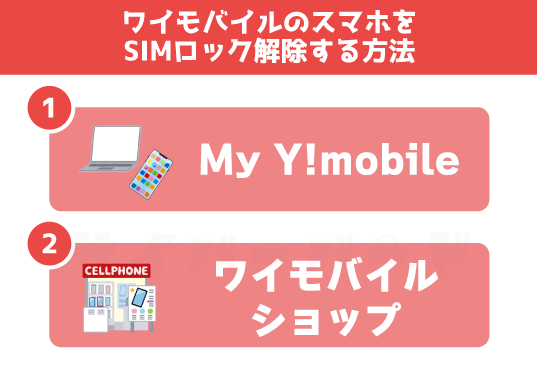
SIMロック解除手続きはMy Y!mobileまたはワイモバイルショップ店頭で行えます。SIMロック解除手数料は無料です。My Y!mobileでのSIMロック解除手続きの手順は以下の通り。
- 確認したい携帯電話番号とパスワードでMy Y!mobileにログイン
- 注意事項等を確認して、製造番号(IMEI番号)を入力して「次へ」をタップ
- 製造番号(IMEI番号)と機種名に相違がなければ、「解除手続きする」をタップ
- AndroidスマホのみSIMロック解除コードが発行されるのでメモする。iPhoneは発行されない
SIMロック解除手続き完了後は、ahamoのSIMカードを入れてスマホ本体での操作が必要になります。
iPhoneの場合は、ahamoのSIMカードを入れた後に「アクティベーション」(Apple IDとパスワード入力)画面が表示されることがあります。画面に従って操作し、ネットワークに接続されるとSIMロック解除が完了します。
Androidスマホの場合は、ahamoのSIMカードを入れて電源をオンにすると、「SIMロック解除コードの入力画面」が表示されます。解除コードを入力するとSIMロック解除が完了します。
MNPワンストップを利用するか、MNP予約番号を発行するか決める

ワイモバイルからahamoに乗り換える際に、MNPワンストップ方式を利用して申し込むか、従来どおりにワイモバイルでMNP予約番号を発行して申し込むかどうか決めてください。どちらでもいいです。
ワイモバイルとahamoはMNPワンストップ対応事業者です。
MNPワンストップは、従来必要だったMNP予約番号の発行・取得手続きが不要になる制度です。面倒な手続きが不要になり、より簡単でより早く乗り換えが可能になりました。
ワイモバイルでMNP予約番号を発行する方法

ワイモバイルでMNP予約番号を発行する方法は大きく分けて、①携帯電話や一般電話からワイモバイルに電話、②My Y!mobileで発行、③ワイモバイルショップで発行の3つあります。
MNP予約番号の有効期限は発行日を含めて15日間で、ahamoをMNPで申し込むときは、MNP予約番号の有効期限が10日以上残っている必要があります。
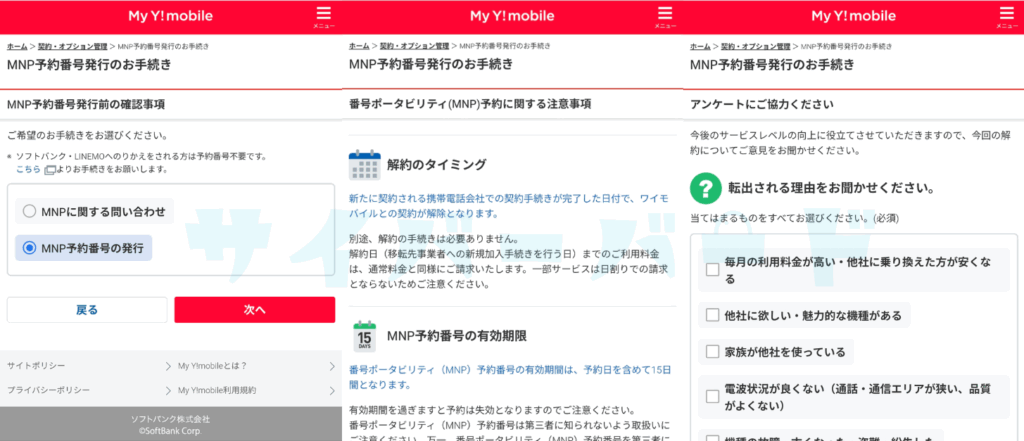
| 窓口 | 受付時間 |
|---|---|
| My Y!mobile(WEBサイト) | 24時間 |
| 電話(0800-222-8449) | 9時~20時 |
| ワイモバイルショップ実店舗 | 各店舗の営業時間 |
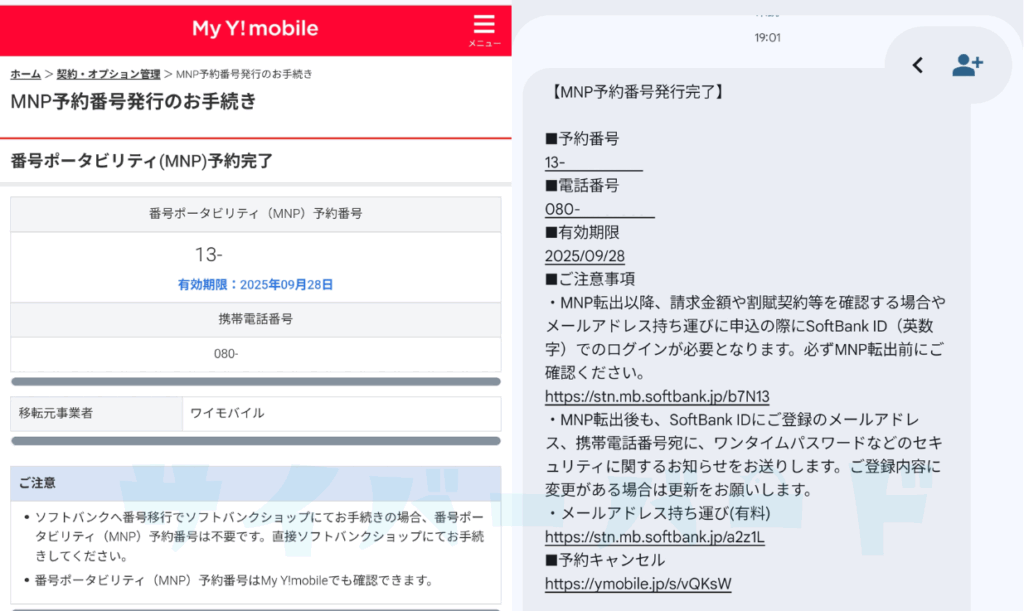
My Y!mobileからやると無料でできるのでオススメです。My Y!mobileでMNP予約番号を発行した場合、20時以降のMNP予約番号発行受付は、翌朝9時以降に順次SMSで通知されます。電話もSMSで通知されます。
dアカウントの発行/ahamoの契約に必要なものを用意する
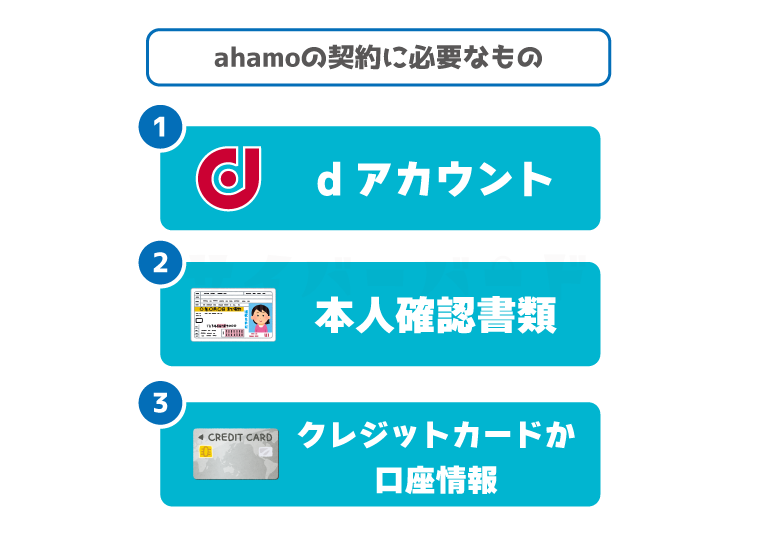
他社から乗り換えでahamoを契約するときは、
- dアカウント
- 本人確認書類
- 契約者名義のクレジットカード/キャッシュカード(口座情報)
- 連絡先フリーメールアドレス(ahamoがフリーメールアドレスを推奨)
- MNP予約番号(MNPワンストップを利用しない場合)
が必要です。
ahamoを契約するときはdアカウントの発行等が必要
新規作成ガイド | dアカウントを参考にして、dアカウントを発行してください。dアカウント作成時には、メールアドレスとSMSが受信できる携帯電話端末が必要です。
本人確認書類
- 運転免許証
- マイナンバーカード(個人番号カード)
- 身体障がい者手帳
- 精神障がい者保健福祉手帳(障がい者手帳)
- 療育手帳
- 運転経歴証明書
- 住民基本台帳カード
- 在留カード
キャンペーンのエントリーおよびahamoの申し込みにはdアカウントが必要です。持っていない人は作成しましょう。
【エントリー期間】2022年5月13日(金)~終了日未定で実施中
【対象手続き】エントリー翌月末までに、他社から乗り換え+SIMカードのみ/eSIMのみ契約して開通手続き(利用開始手続き)を完了させる
【特典進呈時期】進呈条件を満たした月の翌々月以降 5ヶ月間毎月10日までに進呈
ワイモバイルからahamoに乗り換えるメリット

- 月額2,970円(機種代金別途)で月間データ容量30GB、大盛りオプション(月額1,980円)契約で月110GBまで使える
- 30GB/110GB超過後は通信速度最大1Mbpsで通信できる。最大1Mbpsからさらに低速になることはなく、月末までずっと最大1Mbpsで使える
- 4Gネットワークだけでなく5Gネットワークにも対応。高速・大容量のドコモの瞬速5Gをahamoでも体験できる
- ワイモバイルのプランM相当以上を1人で利用している場合、乗り換えれば月間データ容量も増えて安くなる
- ahamoは海外91の国と地域で追加料金無しで30GB使える。頻繁に海外旅行や海外出張に行く人にオススメ
- 1回5分以内の国内通話が無料、かけ放題オプションもあり
- 契約事務手数料無料、MNP転出手数料無料
- dカードで支払うとデータ容量が増える「dカードボーナスパケット特典」がある
- Netflixやディズニープラスなどの対象サービス契約でdポイント(期間・用途限定)が貰える「爆アゲセレクション」
- ahamo契約者もドコモオンラインショップで機種変更手続きが可能
ドコモの安定した通信ネットワークをそのまま利用できる
ahamoはドコモのオンライン専用料金プランです。
ドコモ本体とahamoでエリアに差はなく、「ドコモなら圏内なのにahamoだと圏外になる」といった心配は基本的にありません。大都市はもちろん、郊外や地方でもドコモ回線ならではの広いエリアと安定した通信品質が期待できます。
また、ahamoは4Gだけでなく5Gにも対応しています。対応エリア内で5G対応スマホを使えば、ドコモの高速・大容量通信「瞬速5G」を追加料金なしで利用できるため、動画視聴や大容量データのやり取りも快適です。
ただし、実際に出る通信速度は、利用場所や建物の構造、使用している端末、4Gか5Gか、基地局との距離や混雑状況などによって大きく変わります。
ahamoは2段階制限なしで、制限後もずっと最大1Mbps
ahamoでは、30GBまたは110GBの上限を使い切った後も通信が完全に止まることはなく、最大1Mbpsの速度でデータ通信を続けることができます。どうしても高速通信に戻したい場合は、1GBあたり550円で追加チャージが可能です。
最大1Mbpsあれば、YouTubeは画質を落とせば視聴でき、InstagramやTwitter(X)の閲覧、LINEのテキストメッセージ送受信など、日常的な使い方で大きく困る場面は多くありません。
ワイモバイルの「シンプル3」各プランでも、上限を使い切った後も「シンプル3 S」は最大300kbps、「シンプル3 M/L」は最大1Mbpsでデータ通信できますが、さらに一定量以上利用すると最終的には最大128kbpsまで落ちる2段階制限が設けられています。
それに対して、ahamoはどれだけ使っても制限後の速度は最大1Mbpsで固定です。段階的にさらに遅くなることがないため、月末近くでギガが無くなったときも来月までなんとか使い続けられます。
海外でも月30GBまで追加料金なしで使える
ahamoは、追加申し込みやオプション加入をしなくても、そのまま海外ローミングが利用できます。対応エリアは91の国と地域で、日本人がよく渡航する地域のおよそ98%をカバーしています。
海外で利用したデータ通信量も、国内利用分と合わせて月30GBまでは追加料金なしで利用可能です。大盛りオプションを付けて110GB使える場合でも、海外で無料で使える上限は30GBまでで、それを超えると速度制限がかかります。
ワイモバイルで海外データ通信を利用する場合は、「海外あんしん定額」などの有料サービスを利用する必要があります。例えば定額国Lでは、24時間/3GB/980円、72時間/9GB/2,940円、96時間/12GB/3,920円といった料金設定になっており、長期滞在や多用すると負担が大きくなりがちです。それと比較すると、ahamoは月30GBまで追加料金なしで使えるため、海外利用が多い人にとってもコスパの高い選択肢です。
1回5分以内の国内通話が無料。長電話向けにかけ放題オプションも
ahamoの月額料金には、1回あたり5分以内の国内通話が無料になる通話サービスが標準で含まれています。お店の予約や家族へのちょっとした連絡など、短時間の通話であれば追加料金を気にせず利用できます。
5分を超えた分については、30秒ごとに22円の通話料がかかります。また、SMS送信や一部の他社サービス宛ての発信には別途料金がかかる点には注意が必要です。
通話時間が長くなりがちな人向けには、月額1,100円で国内通話が時間無制限になるかけ放題オプションも用意されています。これを追加すれば、長電話が多い人でも通話料金を気にせず利用できるため、音声通話を頻繁に使う人にも対応しやすい料金設計になっています。
キャンペーンのエントリーおよびahamoの申し込みにはdアカウントが必要です。持っていない人は作成しましょう。
【エントリー期間】2022年5月13日(金)~終了日未定で実施中
【対象手続き】エントリー翌月末までに、他社から乗り換え+SIMカードのみ/eSIMのみ契約して開通手続き(利用開始手続き)を完了させる
【特典進呈時期】進呈条件を満たした月の翌々月以降 5ヶ月間毎月10日までに進呈
ワイモバイルからahamoに乗り換えるデメリット・注意点まとめ

- ワイモバイルはソフトバンク回線、ahamoはドコモ回線なので、通信可能エリアに違いが出てくるかもしれない
- 「シンプル3 L」はおうち割光セット(A)とPayPayカード割ができている場合、月額3,058円で月35GB、余ったデータ容量翌月繰越可能、1回10分以内の国内通話が無料になり、ahamoのほうが劣っている
- ワイモバイルの「家族割引サービス」「おうち割光セット(A)」「PayPayカード割」ができなくなる
- ワイモバイルで割引を利用できている場合、ahamoのほうが高くなる可能性がある
- PayPayポイントが溜まりにくくなる、LYPプレミアム(Yahoo!プレミアム)が有料になる
- ahamoのデータ容量は30GBまたは110GB。プラン・データ容量の選択肢が少ない
- ahamoは余ったデータ容量を翌月に繰越できない。毎月30GBまたは110GBスタート
- ahamoではドコモのキャリアメールアドレス(@docomo.ne.jp)は提供していない
- 着信転送(転送電話)サービス・留守番電話サービス・キャッチホンがない
- ahamoはドコモの割引は適用されない。ドコモの契約回線数にはカウントされる
- ahamoが契約できるのは18歳以上(親権者名義で契約し、18歳未満を利用者登録は可能)
余ったデータ容量は翌月に繰り越せない
ワイモバイルでは、使い切らなかったデータ容量を翌月へ繰り越せましたが、ahamoは余ったデータ容量の翌月繰り越しはできません。ahamoのデータ容量は毎月リセットされ、余ったデータ容量が翌月に反映されることはありません。
たとえば、12月にahamoで30GB中20GBしか使わなかったとしても、1月に「30GB+10GB=40GB」とはなりません。ahamoでは、どの月も必ず30GB(または110GB)からスタートします。
ワイモバイルの家族割や光セット割は適用されなくなる
ワイモバイルからahamoに乗り換えると、これまで利用できていた」家族割引サービス」や「おうち割セット割(A)」、さらに「PayPayカード割」はすべて適用外になります。
たとえば、ワイモバイルを2回線契約して家族割を組んでいた場合、1回線をahamoへ乗り換えると、残ったワイモバイル側は1回線になり、家族割の条件を満たさなくなるため割引が消失する可能性があります。
ワイモバイルの割引サービスがフル活用できていた人は、ahamoに乗り換えると逆に高くなってしまう可能性があります。よく考えてから乗り換えるようにしましょう。
なお、ahamoにはドコモ光やhome 5Gとのセット割、家族で複数回線を契約しても安くなる割引といった仕組みはありません。ただし、支払い方法にdカードを設定すると、毎月のデータ容量が最大+5GB増量される特典は利用できます。
ワイモバイルのキャリアメールは無料では継続できない
ワイモバイルからahamoへ乗り換えると、「〜〜〜〜@ymobile.ne.jp」のワイモバイルのキャリアメールは無料では使えなくなります。
継続して利用したい場合は、乗り換え完了後31日以内にMy SoftBankから「メールアドレス持ち運び」サービスに申し込む必要があります。有料サービスとなり、申し込みをしない場合はキャリアメールは利用不可となります。
また、ahamoではドコモのキャリアメール(@docomo.ne.jp)も提供されていないため、今後も安定して利用できるメールアドレスとしてGmailやYahoo!メールへの切り替えをおすすめします。
着信転送(転送電話)サービス・留守番電話サービス・キャッチホンがない
ahamoでは着信転送(転送電話)サービスや留守番電話サービス、キャッチホン機能を利用することはできません。こうした通話関連オプションを日常的に使っていた人にとっては、不便に感じる場面があるかもしれません。
ただし、ahamo契約者でも「着信通知サービス」は利用できます。電源を切っている時や圏外にいる場合、または通話中で着信を受けられなかった際に、SMSで不在着信のお知らせが届きます。
また、スマートフォン機種によっては、端末に「伝言メモ」や「簡易留守録」などの留守番電話機能が標準搭載されている場合があります。利用できる機能や設定方法、注意点については、それぞれのメーカーのサポートページなどで確認しておきましょう。
申し込み・手続きサポートを求める場合は有料になる
ahamoのサポートは、基本的にオンライン前提の体制になっています。申込後の問い合わせや手続きは、よくある質問を見る、AIチャットボットまたは専門スタッフとのチャット、あんしん遠隔サポートで電話相談が基本です。ドコモショップ窓口やインフォメーションセンターでの相談は原則として対象外です。
ドコモショップでスタッフにサポートしてほしい場合は、有料の「ahamo WEBお申込みサポート」や「ahamo WEBお手続きサポート」を利用する必要があります。
どちらも利用料金は3,300円で、「WEBお申込みサポート」は新規契約や他社からの乗り換え、ドコモのギガプランからahamoへのプラン変更手続きなどをショップで一緒に進めてもらえるサービスです。「WEBお手続きサポート」は、ahamo契約後の各種手続きについてショップスタッフが申し込みを手伝ってくれる内容になっています。
キャンペーンのエントリーおよびahamoの申し込みにはdアカウントが必要です。持っていない人は作成しましょう。
【エントリー期間】2022年5月13日(金)~終了日未定で実施中
【対象手続き】エントリー翌月末までに、他社から乗り換え+SIMカードのみ/eSIMのみ契約して開通手続き(利用開始手続き)を完了させる
【特典進呈時期】進呈条件を満たした月の翌々月以降 5ヶ月間毎月10日までに進呈
ワイモバイルからahamo(アハモ)に乗り換え時に利用できるキャンペーン
ワイモバイルからahamo(アハモ)に乗り換えるときに利用できるオススメのキャンペーンは以下の通り。
ahamoのSIMのみを他社から乗り換えで契約するとdポイント(期間・用途限定)が20,000ポイント貰える!

ahamo公式キャンペーンサイトからエントリーし、ahamoサイトでSIMのみの他社からの乗り換え(MNP)で、dポイント(期間・用途限定)が20,000ポイントもらえます。(4,000円分が5ヶ月間毎月進呈)
| 項目 | 内容 |
|---|---|
| エントリー期間 | 2022年5月13日(金)~終了日未定で実施中 |
| 特典進呈条件 | ①ahamoサイトで、端末購入を伴うことなく、他社から乗り換え(MNP)し、ahamoを開通する ②ahamo開通日の前月か当月に、キャンペーンサイトからキャンペーン期間内にエントリーすること |
| 特典付与時期 | 進呈条件を満たした月の翌々月以降 5ヶ月間毎月10日までに進呈 |
- エントリーしたdアカウントとahamoを申し込む際に使用したdアカウントが異っている場合、エントリーの翌々月以降にahamo開通した、またはahamo開通日の翌月以降にエントリーした場合は対象外
機種代金割引(5G WELCOME割)
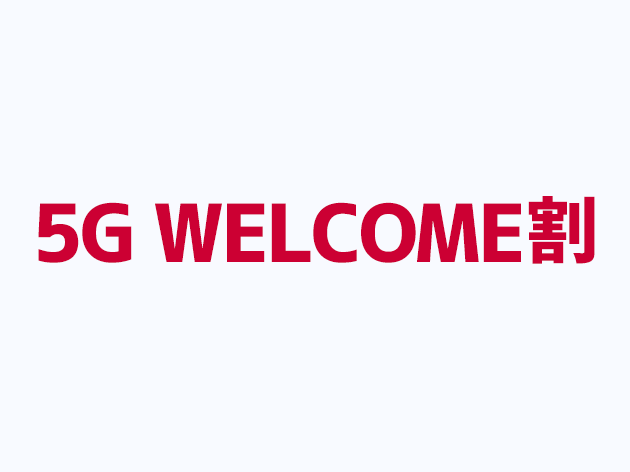
ahamoサイトでは、対象の5Gスマートフォンを新規契約または他社から乗り換え(MNP)で購入すると、機種代金の割引 or dポイント(期間・用途限定)の進呈が受けられる【5G WELCOME割】が実施されています。
たとえば2025年11月1日時点だと、iPhone 17 Pro(256GB/512GB/1TB)が乗り換えで11,000円割引、iPhone 17(256GB)は34,540円割引されます。割引額は変動するため、最新情報はahamoサイトで確認してください。
ワイモバイルからahamoへ乗り換えるベストなタイミングまとめ
毎月20〜25日に申し込み、月末までに開通させるタイミングが最適
ワイモバイルは月額料金が日割りにならず、解約月は1ヶ月分が満額請求されます。
ahamoは契約月が日割り計算になります。そのため、毎月20〜25日の間にahamoへ申し込み、月末までに開通を完了すると、ワイモバイルの請求を最小限に抑えつつ乗り換えができます。
月末ぎりぎりの申し込みは、開通が翌月にずれ込む可能性があり、ワイモバイルの翌月分料金が丸々発生するため避けるべきです。
海外旅行や海外出張の予定があるとき
ahamoは追加申し込み不要で海外91の国と地域で30GBまで無料で使え、ローミング料金が不要です。
日本の空港で出発前に高額なWi-Fiルーターをレンタルしたり、現地旅行者向けSIMカードを購入して差し替えたりする必要もありません。海外利用が多くなるタイミングでahamoに乗り換えると、海外データ通信のコストを大きく下げられます。ワイモバイルでは海外利用が基本的に有料で、利用できるデータ量も少ないため、海外に行く機会が増えた時期は乗り換えに適しています。
オトクなキャンペーンが実施されているとき
ahamoでは、SIMを他社から乗り換えで契約するとdポイント(期間・用途限定)がもらえるキャンペーン、スマホ機種代金割引キャンペーンを実施しています。
SIMのみ契約で受け取れる特典は、最大20,000ポイントが上限です。過去に20,000ポイントを超えた例はなく、むしろ10,000ポイントに大幅に下がったこともありました。そのため、ahamoの申し込みを検討していて20,000ポイント還元が出ているタイミングに遭遇したなら、それが最良の条件です。迷わず申し込んで問題ありません。
キャンペーンのエントリーおよびahamoの申し込みにはdアカウントが必要です。持っていない人は作成しましょう。
【エントリー期間】2022年5月13日(金)~終了日未定で実施中
【対象手続き】エントリー翌月末までに、他社から乗り換え+SIMカードのみ/eSIMのみ契約して開通手続き(利用開始手続き)を完了させる
【特典進呈時期】進呈条件を満たした月の翌々月以降 5ヶ月間毎月10日までに進呈
ワイモバイルからahamo(アハモ)に乗り換えでよくある質問

ワイモバイルで違約金は発生する?
ワイモバイルは契約解除料(違約金)やMNP転出手数料は無料です。
ただし、ahamoに乗り換えた月のワイモバイルの利用料金の支払いは当然必要です。月途中での解約の場合は、基本使用料は1ヶ月分満額請求されます。
他にも通話料金やオプションサービスを契約している場合は、それらの支払いも当然必要です。
ワイモバイルのスマホの分割払いが終わっていなくても乗り換えできる?
乗り換えできます。
ただし、分割の残金は利用料金とあわせてこれまで通り請求されます。店舗で支払う必要はありません。
解約手続きの際、分割払いを継続するか一括払いへ変更するかを選べます。
キャンペーンのエントリーおよびahamoの申し込みにはdアカウントが必要です。持っていない人は作成しましょう。
【エントリー期間】2022年5月13日(金)~終了日未定で実施中
【対象手続き】エントリー翌月末までに、他社から乗り換え+SIMカードのみ/eSIMのみ契約して開通手続き(利用開始手続き)を完了させる
【特典進呈時期】進呈条件を満たした月の翌々月以降 5ヶ月間毎月10日までに進呈
キャンペーンのエントリーおよびahamoの申し込みにはdアカウントが必要です。持っていない人は作成しましょう。
【エントリー期間】2022年5月13日(金)~終了日未定で実施中
【対象手続き】エントリー翌月末までに、他社から乗り換え+SIMカードのみ/eSIMのみ契約して開通手続き(利用開始手続き)を完了させる
【特典進呈時期】進呈条件を満たした月の翌々月以降 5ヶ月間毎月10日までに進呈
ahamoに関する注釈
ahamoでは、一部利用できないサービスがあります。
| サポートについて | ahamoは申し込みからサポートまでオンラインで受付するプランです。ドコモショップなどでのサポートを希望する場合は、「ahamoWebお申込みサポート(※2)」(税込3,300円) を利用してください。 なお、申し込み時の端末操作は契約者自身で実施することになります。また、端末初期設定およびデータ移行などは 本サポートの範囲外となります。端末初期設定およびデータ移行の補助を希望する人は「初期設定サポート(有料)(※3)」を別途申し込んでください。 ※2お客さまのご要望に基づき、ahamo専用サイトからのお申込みの補助を行うものです。 ※3お客さまのご要望に基づき、ahamoアプリおよび専用サイトからのお手続き補助を行うものです。 |
|---|---|
| オンライン手続きについて | オンラインで24時間いつでも受付可能ですが、サイトメンテナンス中など受付できない場合があります。 |
| 月額料金について | ahamoは30GB使えて月額2970円です(機種代金別途)。 |
| 国内通話料金について | ahamoは国内通話料金は5分以内無料ですが、5分超過後は22円/30秒の通話料がかかります。SMSや他社接続サービスなどへの発信は、別途料金がかかります。 |
| 海外パケット通信について | 海外91の国・地域でのパケット通信も30GBまで無料ですが、15日を超えて海外で利用する場合は速度制限がかかります。国内利用と合わせての容量上限です |
| 端末の契約について | 利用端末がドコモで提供している通信方式とは異なる通信方式のみに対応している機種の場合、またSIMロック解除がされていない場合については、ahamoを利用することはできません。利用中の機種が対応しているかどうかはahamoサイトにてご確認ください。 |
| SIMカードの契約について | MNP予約番号を取得の上、ahamoサイトからMNPによる新規申し込み手続きが必要です。 |
| 契約解除料について | ・契約解除料(※1) 1,100円 ・2025年3月1日新規申込分より条件を満たす場合は契約解除料が適用されます 条件:「1年以内の解約(※2)」かつ以下(1)もしくは(2)の条件を満たした場合 (1)「利用実態がない場合(契約初日および解約日の通話通信を除く(※3)」 (2)「(利用実績を問わず)当該回線解約から過去1年間に同一名義の他回線で1年以内の解約があった場合(法人除く)」 ※1 契約解除料を下回る料金プランの場合は、月額料金を上限。(ahamoでは該当なし) ※2 対象は申出解約・PO(強制解約含む) ※3 MNP(PO)の場合、予約番号発行前日までの利用で判定 |

